2.9 İçerik Düzenleyici (Ses düzenleyici)
2.9.1 Ses Düzenleyiciye Giriş
Amped Studio Ses Düzenleyici, bir ses dalga formunu görüntülemenizi ve düzenlemenizi sağlayan güçlü bir araçtır. Dalga formunun bölümlerini kırpabilir, kopyalayabilir, yapıştırabilir ve taşıyabilir, ayrıca çeşitli efektler ve işlemler uygulayabilirsiniz.
2.9.2 Ses Düzenleyiciyle Çalışmak
Ses Düzenleyici ile çalışmaya başlamak için, düzenlemek istediğiniz ses bölgesini seçin ve üzerine çift tıklayın. Bu, Amped Studio arayüzünün alt kısmındaki Ses Düzenleyici'yi açacaktır. Ardından, sesinizi düzenlemek için Ses Düzenleyici araçlarından herhangi birini seçip kullanabilirsiniz.
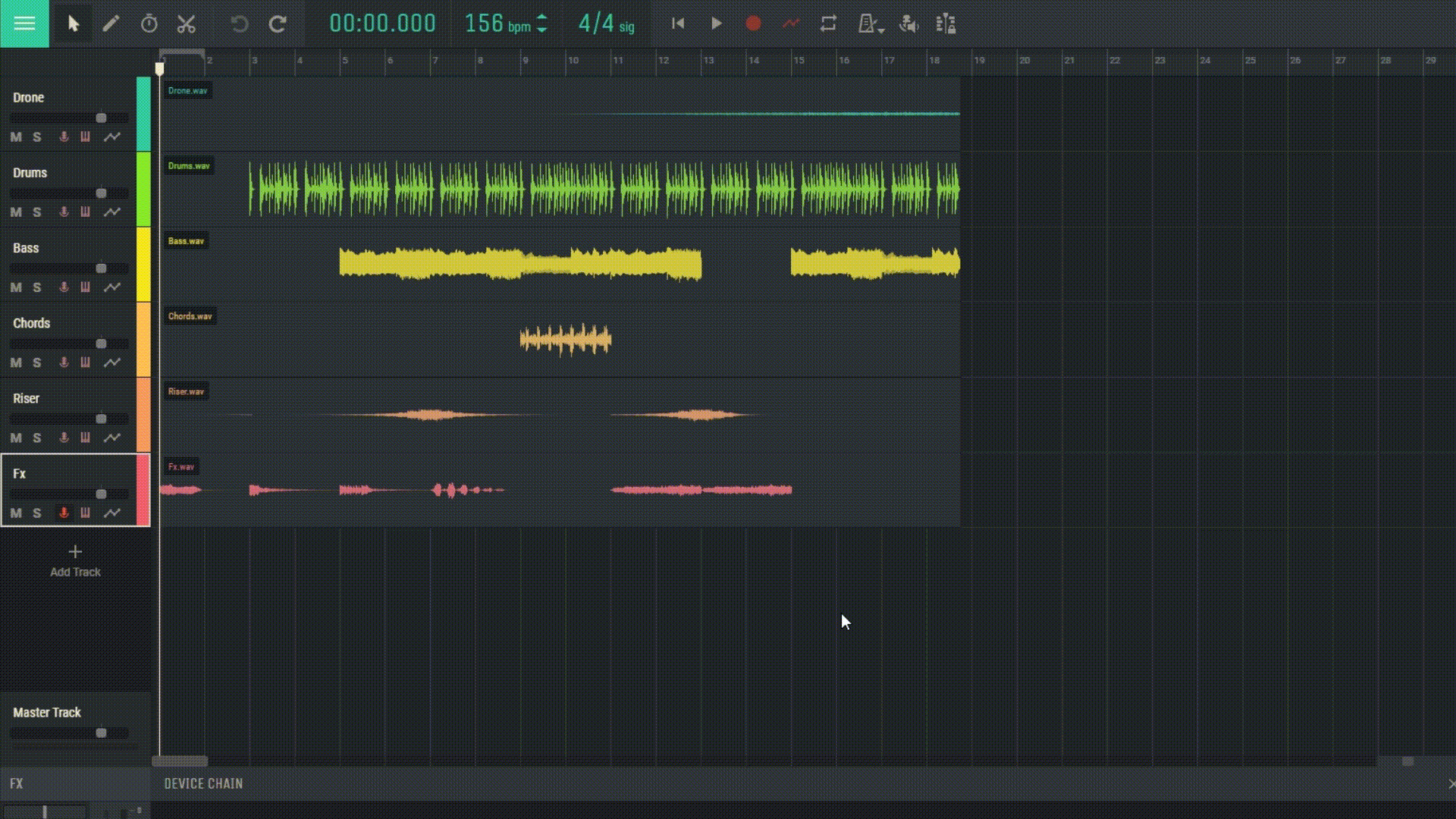
2.9.3 Ses Düzenleyici Araçlarını Kullanma
Ses Düzenleyici'de sesle çalışmak için çeşitli araçları kullanabilirsiniz. Bunlar şunları içerir:
- Kopyala : Bu araç, seçilen ses bölümünü daha sonra kullanmak üzere kopyalamanıza olanak tanır.
- Yapıştır : Daha önce kopyalanan ses bölümünü seçilen bir yere yapıştırmanızı sağlar.
- Kes : Seçilen ses bölümünü kaldırmak için kullanılır.
- Sessizliği Kırp : Bu araç, seçilen ses bölümünün başındaki ve sonundaki sessizliği otomatik olarak kırpar.
- Sessizlik Ekle : Seste seçilen bir yere belirli bir süre sessizlik eklemenizi sağlar.
- Bip Sesiyle Değiştir : Seçilen ses bölümünü bir bip sesiyle değiştirir.
- Seçilen Sesi Normalleştir : Bu işlev, ses seviyesini belirli bir seviyeye kadar artırarak veya azaltarak seçilen ses bölümünü normalleştirir. Bu, projenizdeki farklı ses bölümlerinin ses düzeyi açısından faydalı olabilir.
- Yerinde Bounce : Bu işlev seçilen ses bölümünü yeni bir ses dosyasına dönüştürür. İşlenmiş bir ses bölümünü daha sonra kullanmak üzere kaydetmek istiyorsanız bu yararlı olabilir.
- Tüm Bölgeleri Birleştir : Bu işlev, tüm bölgeleri tek bir bölgede birleştirir. Birden fazla ses bölümünü tek bir dosyada birleştirmek istiyorsanız bu yararlı olabilir.
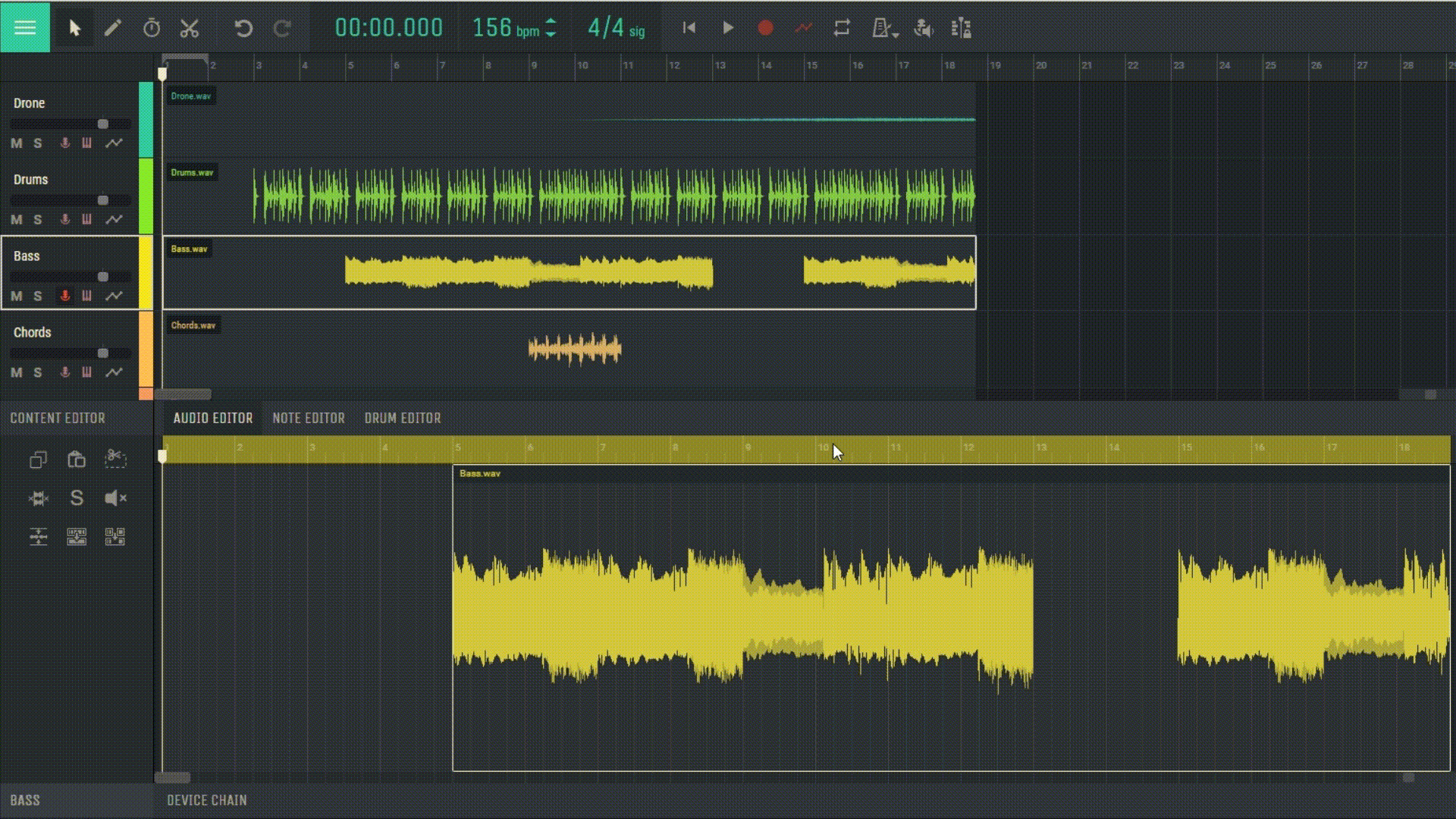
2.9.4 Yavaşlama ve Yavaşlama
Bu işlevler, seçilen ses bölümünün başında ve sonunda yumuşak ses düzeyi artışları ve azalmaları oluşturmanıza olanak tanır. Bu, yumuşak geçişler oluşturmak ve ani ses seviyesi değişikliklerinden kaçınmak için yararlı olabilir.
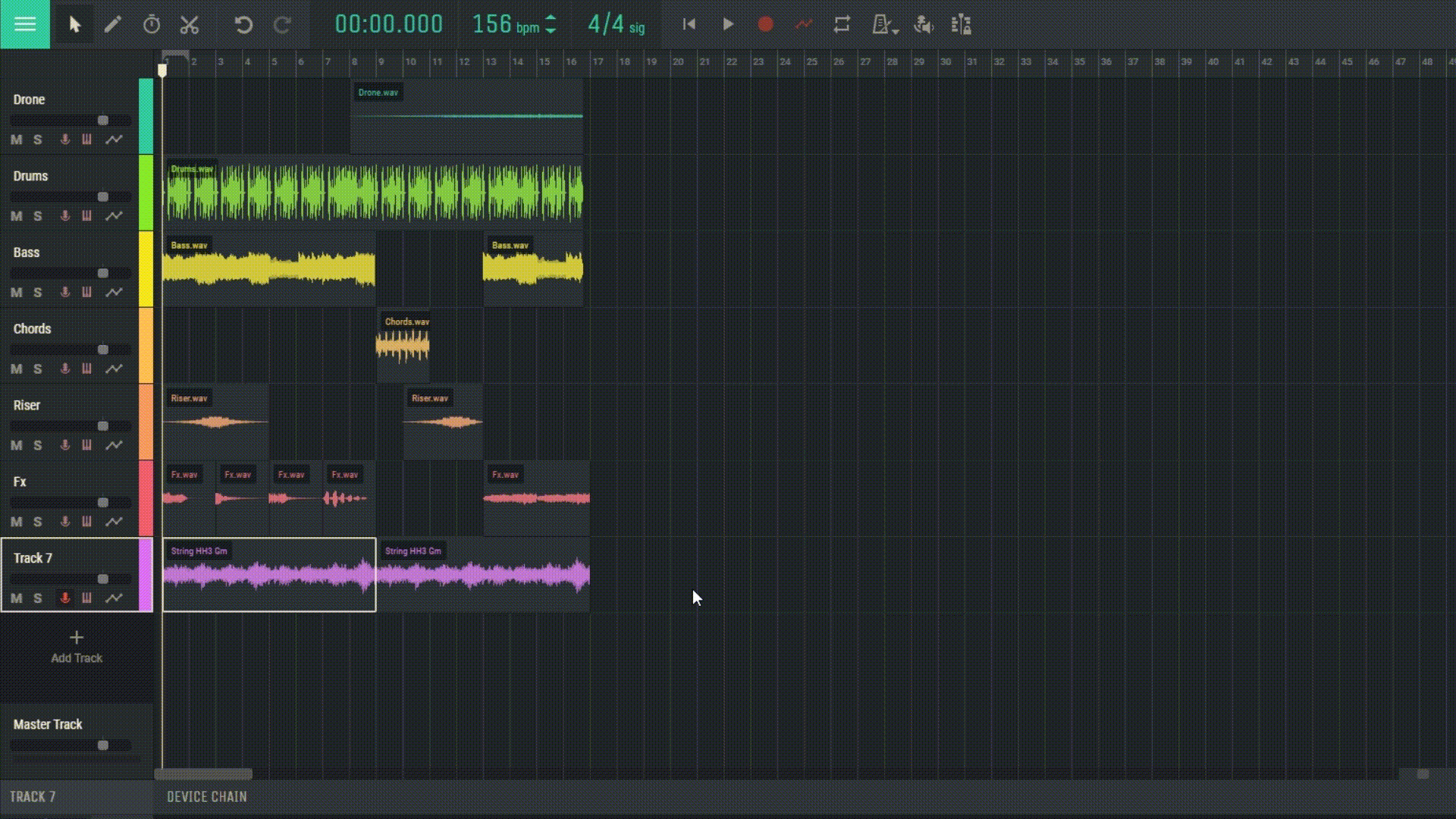
Uygulama arayüzü çok basit ve sezgiseldir; bu, yeni başlayanların kolayca kullanmasına ve ses düzenleme açısından gerekli eylemleri gerçekleştirmesine olanak tanır.

